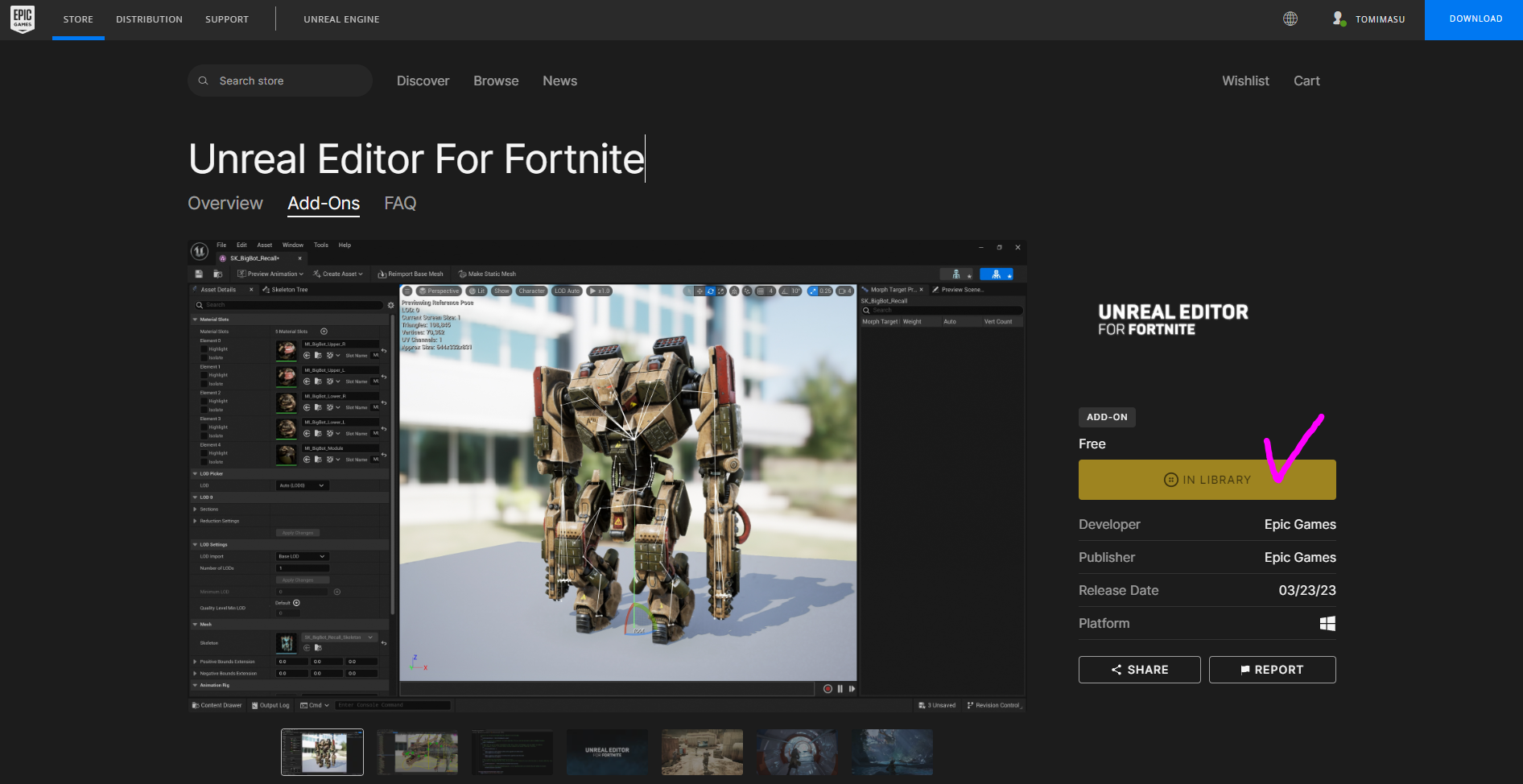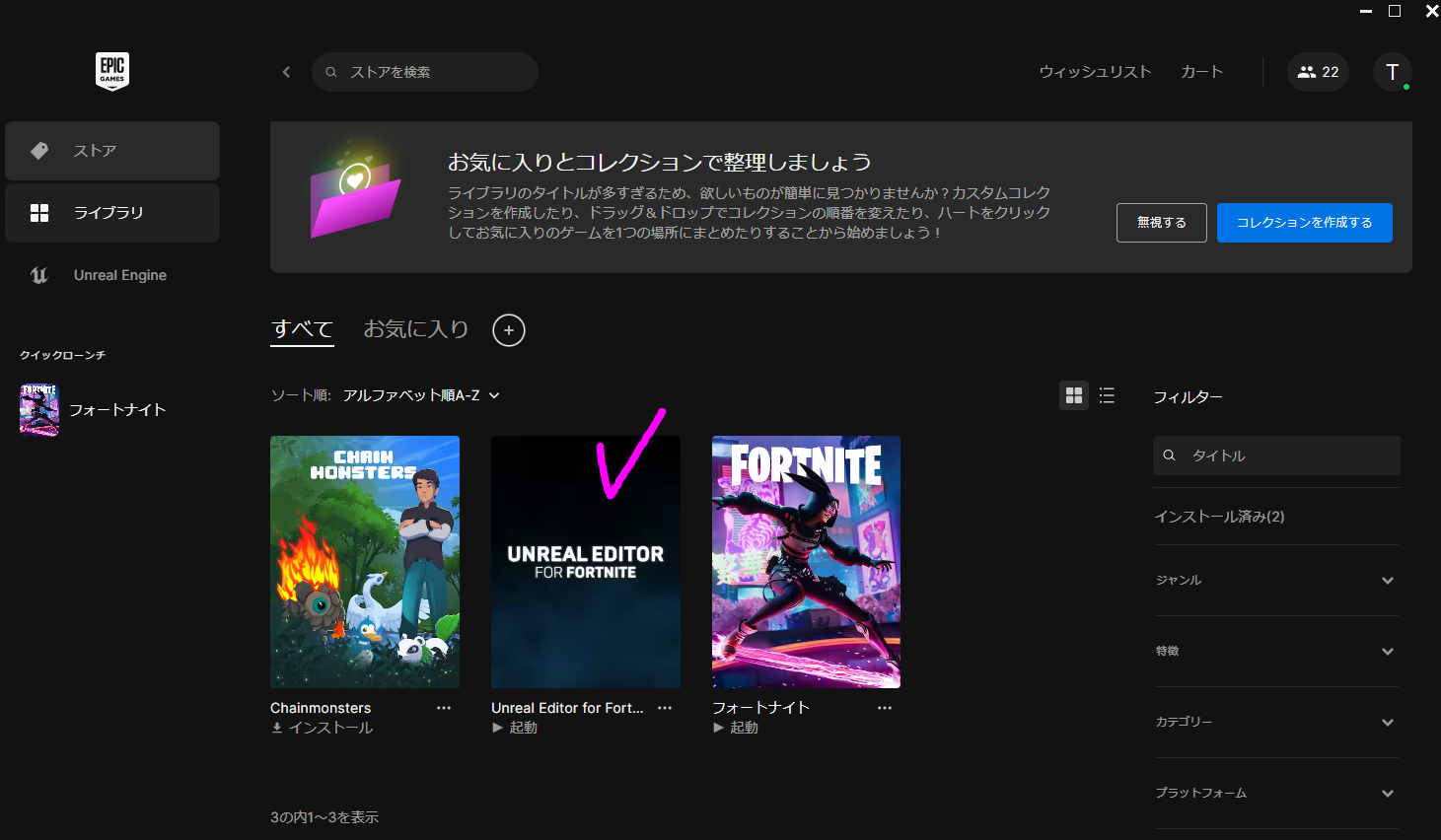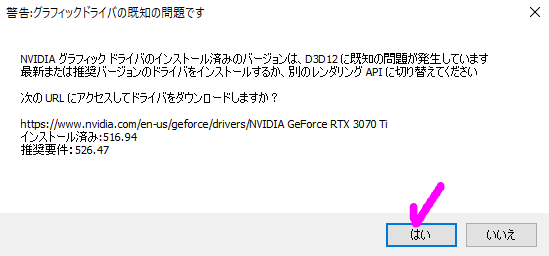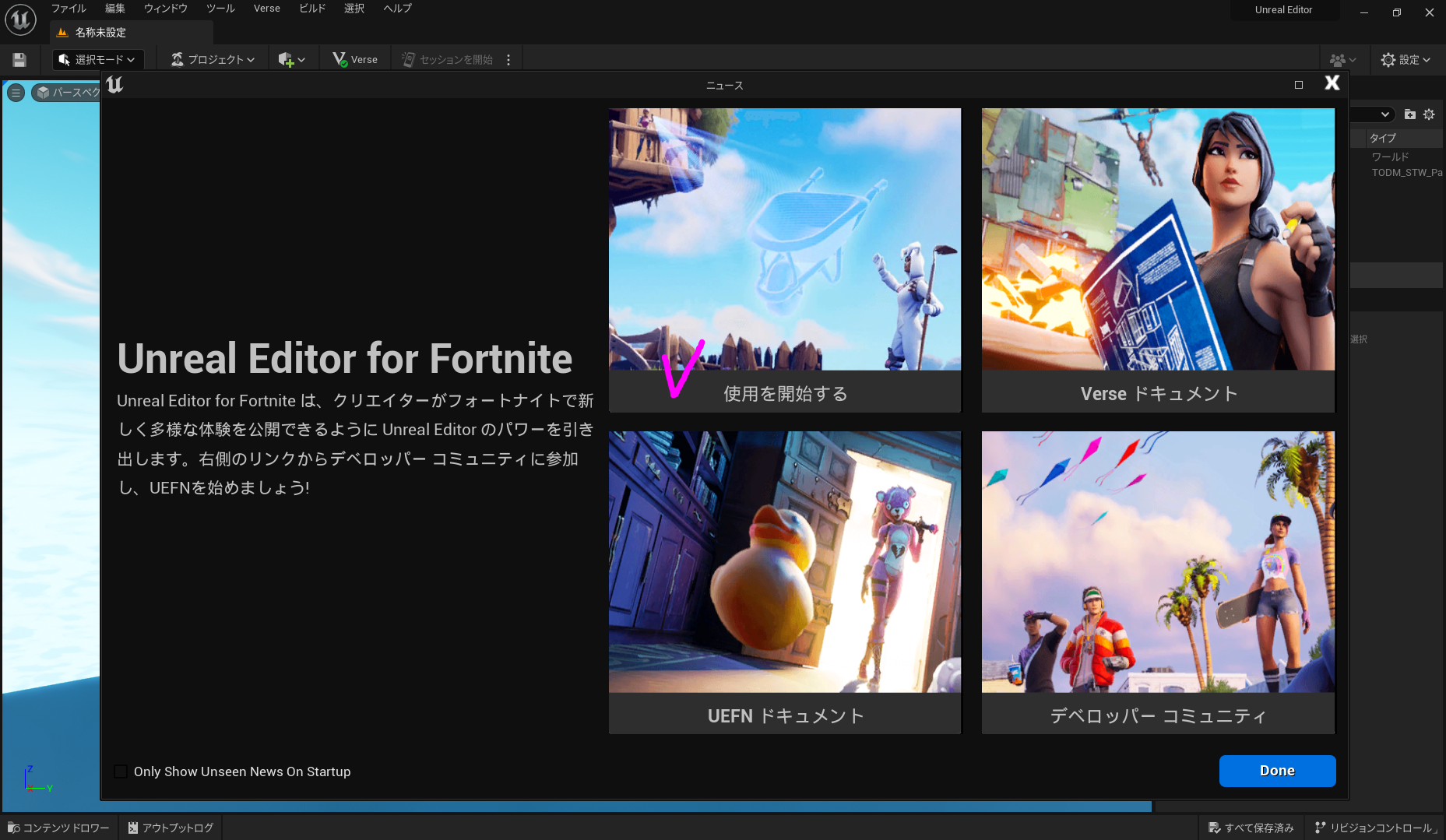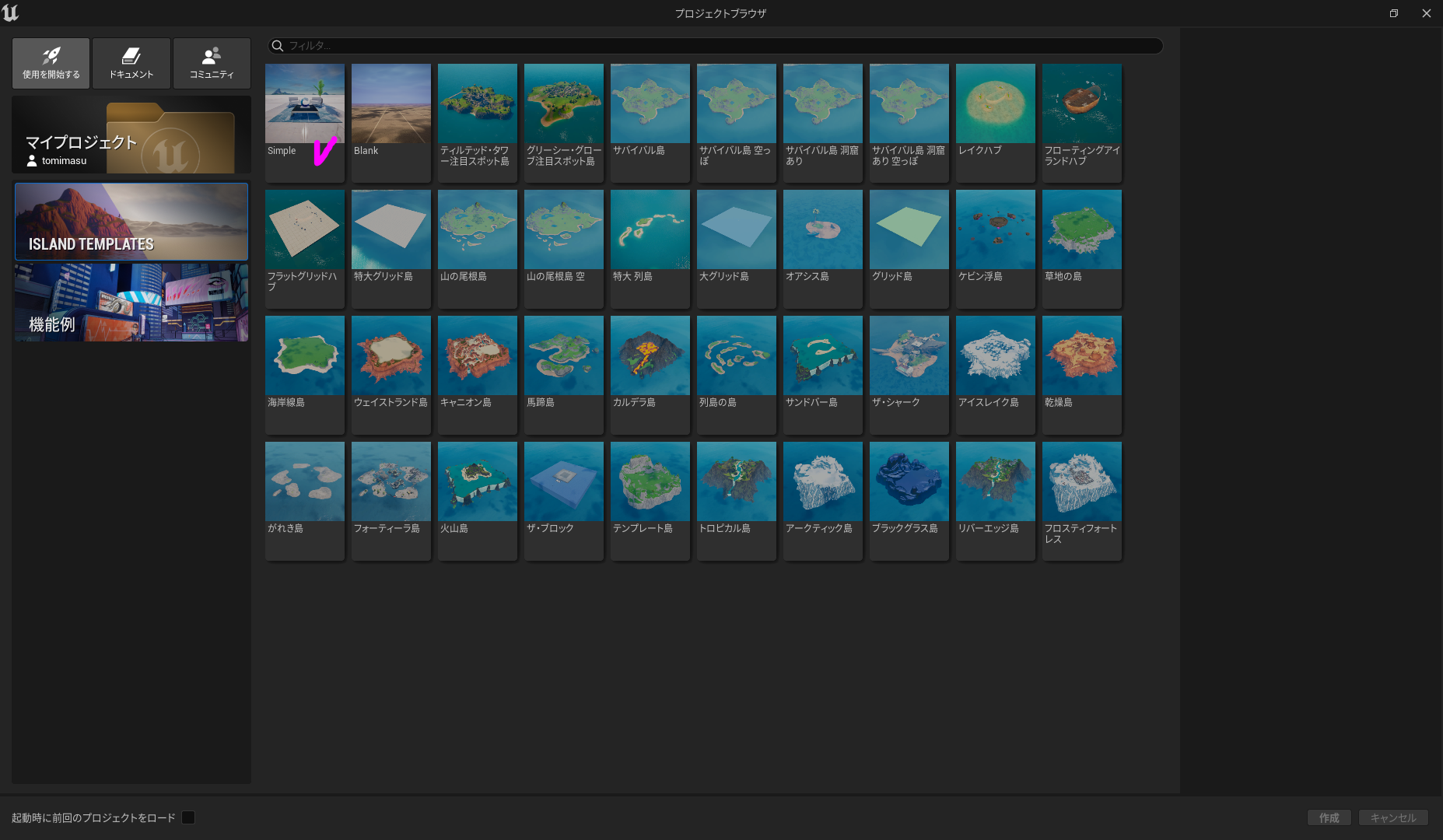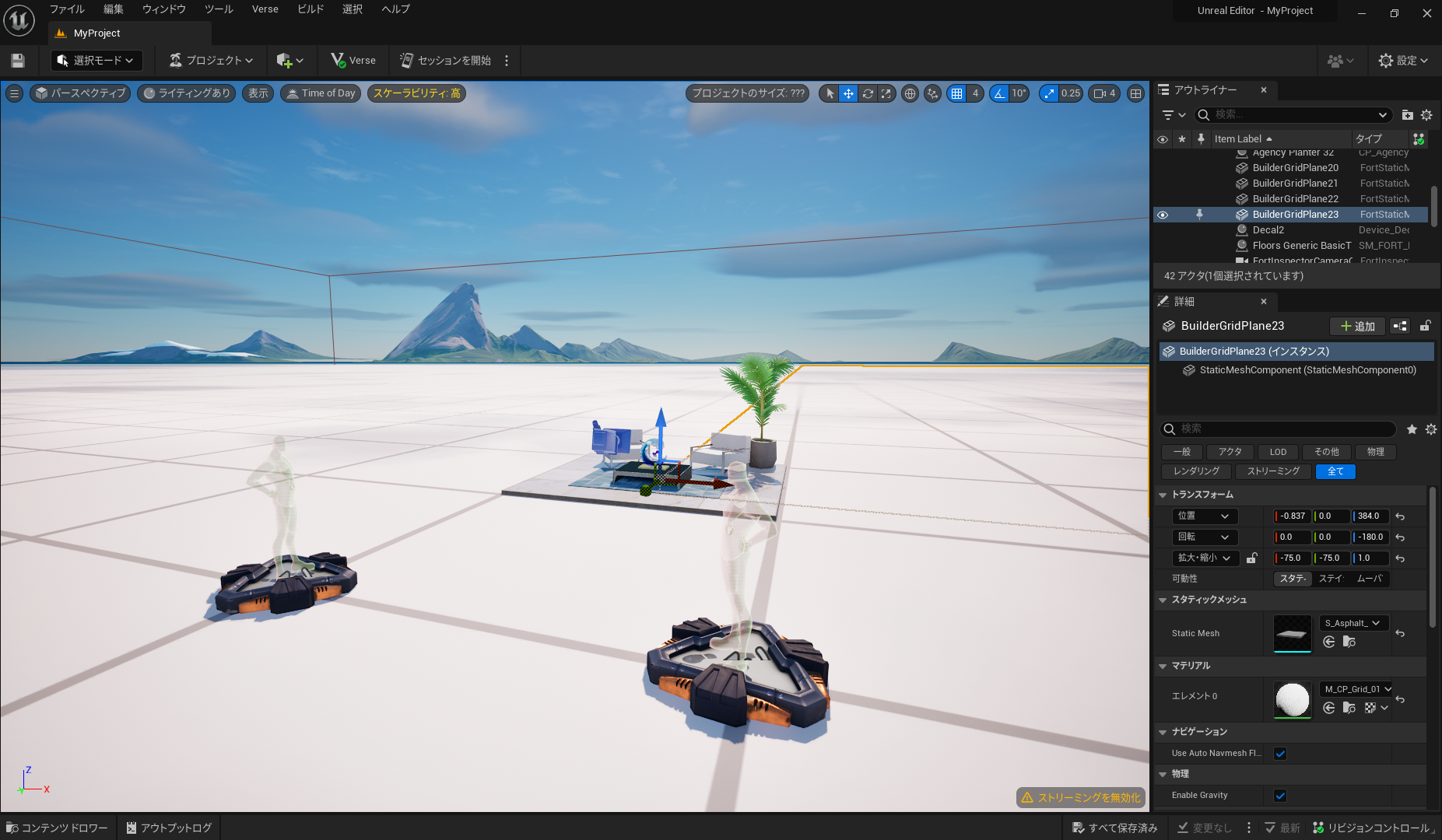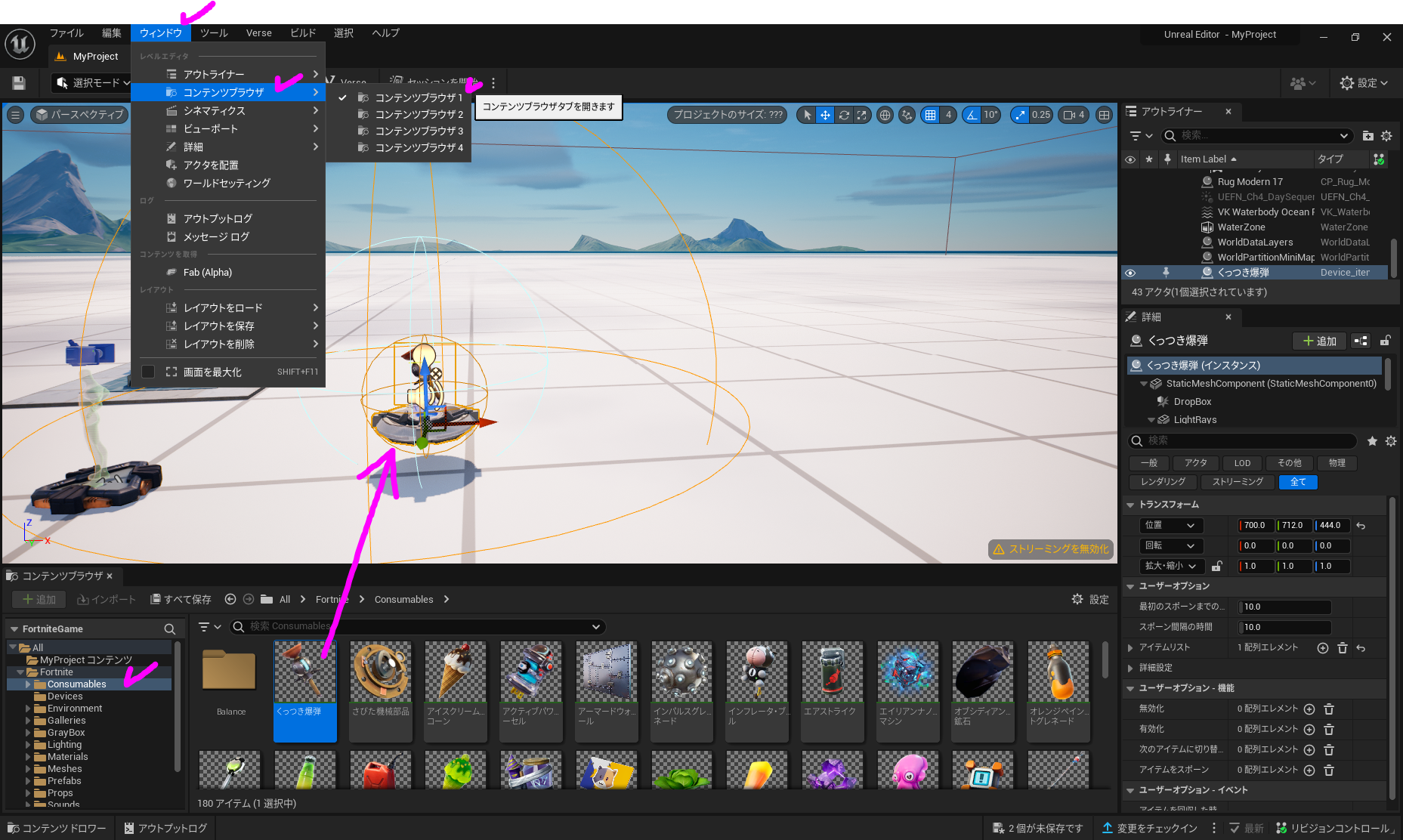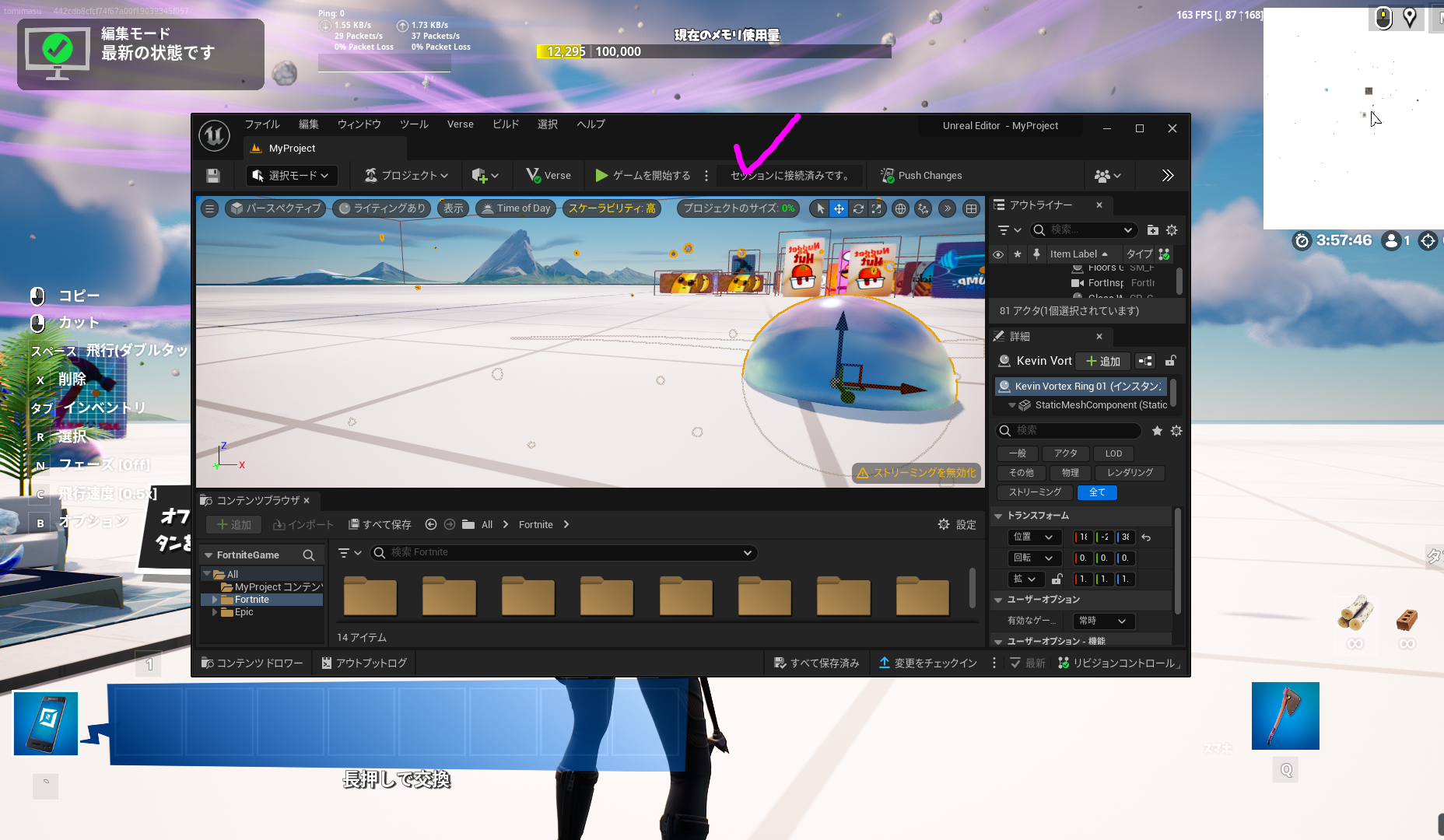fortniteを作るには、始め方・使い方
とみます(@20tomimasu)です。
フォトナのクリエイティブ2.0、Unreal Editor for Fortnite(UEFN)が公開されました。
早速、ダウンロードしていきます。
初心者の私向けに、忘備録としてまとめておきます。
fortniteを作るには
PCでfortniteの独自ゲームを作るには、
が必要。
これは、
- フォートナイトを作るための専用ソフト
みたいなもの。
早速、ダウンロードしていこう。
ちなみに、PC以外の方法として、
スイッチ(Switch)やPS4・PS5などのコンソール(CS)では、
ゲーム内のクリエイティブモードで作業できる。
Unreal Editor for Fortnite(UEFN)の始め方
↑このサイトより、専用ソフトをダウンロードできる。
以下、画像を用いて。
引用…Unreal Editor for Fortnite(UEFN)
↑無料でダウンロードできた。
↑EPICのライブラリに追加された。
UEFNを選択しよう。
↑ドライバの推奨が出てきたので、はいを選択して、アップデートしておいた。
↑専用のソフトが立ち上がった。
それぞれの説明を確認できる。
ちなみに、右上に書かれている、
Verseとは、独自のプログラミング言語のこと。
すげーな。
プログラミングも反映できるのか…
そのままDoneを選択して進めると。
↑プロジェクトを開始できる。
まずは、無難に、Simpleを選択する。
↑おぉー!
クリエみたいなビジュアルが出てきたぞ。
まずは、モノを置いてみようか。
Unreal Editor for Fortnite(UEFN)の使い方/ アイテムの設置方法
- ウィンドウ→コンテンツブラウザ→1
を選択する。
↑画面左下のフォルダの中から、アイテムオブジェクトを選択できた。
すでに備わっている、武器などのアイテムがたくさん!!
試しにくっつき爆弾を、ドラッグ&ドロップすると、
マップ内に反映することができた。
おぉー!
ということは、自分で作った、3Dモデルも反映することができるのか。
オリジナルのアイテムでも作ってみようかな。
Unreal Editor for Fortnite(UEFN)を反映させる方法
- セッションを開始する
を選択すると、フォートナイトが立ち上がった。
↑こんな感じだ。
10秒ほどのロード時間を待機した後、いつものクリエモードに行くことができた。
(別ウィンドウが立ち上がっている。)
快適なUIだね。
色々と試していければ。
おわりに
以上「fortniteを作るには、始め方・使い方」でした。
初心者の私でも簡単にオリジナルなマップを作ることができました。
あとは、ゲーム性を足したり、オリジナルな作品を投下したり…
色々と楽しそうですね!!
ビバ、クリエ2.0!!
それでは、また。